《CampusBulider(模模搭)学习笔记5:创建自定义建筑》中我们已经将数字孪生可视化室内的地板和墙壁设置完成,下面我们继续进行室内场景搭建,搭建数字孪生可视化场景的室内结构要用到模型有两种选择:ThingDepot模型库中有上万种模型可供使用;或者也可以利用万能物体自定义模型。
放置模型
首先打开CampusBuilder加载场景,进行数字孪生可视化室内搭建时,可以将模型库中的模型拖拽至室内,并根据需要进行摆放。
为了保证放置位置的准确性,可以查看正视图和侧视图调整模型位置。
按P键,然后按住Ctrl+鼠标滚轮,可查看侧视图,再次按P键返回原视图视角。

按O键,然后按住Ctrl+鼠标滚轮,查看正视图,再次按O键返回原视图。

另外,模型顶点吸附对齐功能可以用来对齐模型,非常好用!按住V键,鼠标移到模型上时,光标将变为十字瞄准心形状,将光标置于模型顶点,鼠标拖动顶点至另一模型顶点,即可将两个模型的顶点吸附对齐。
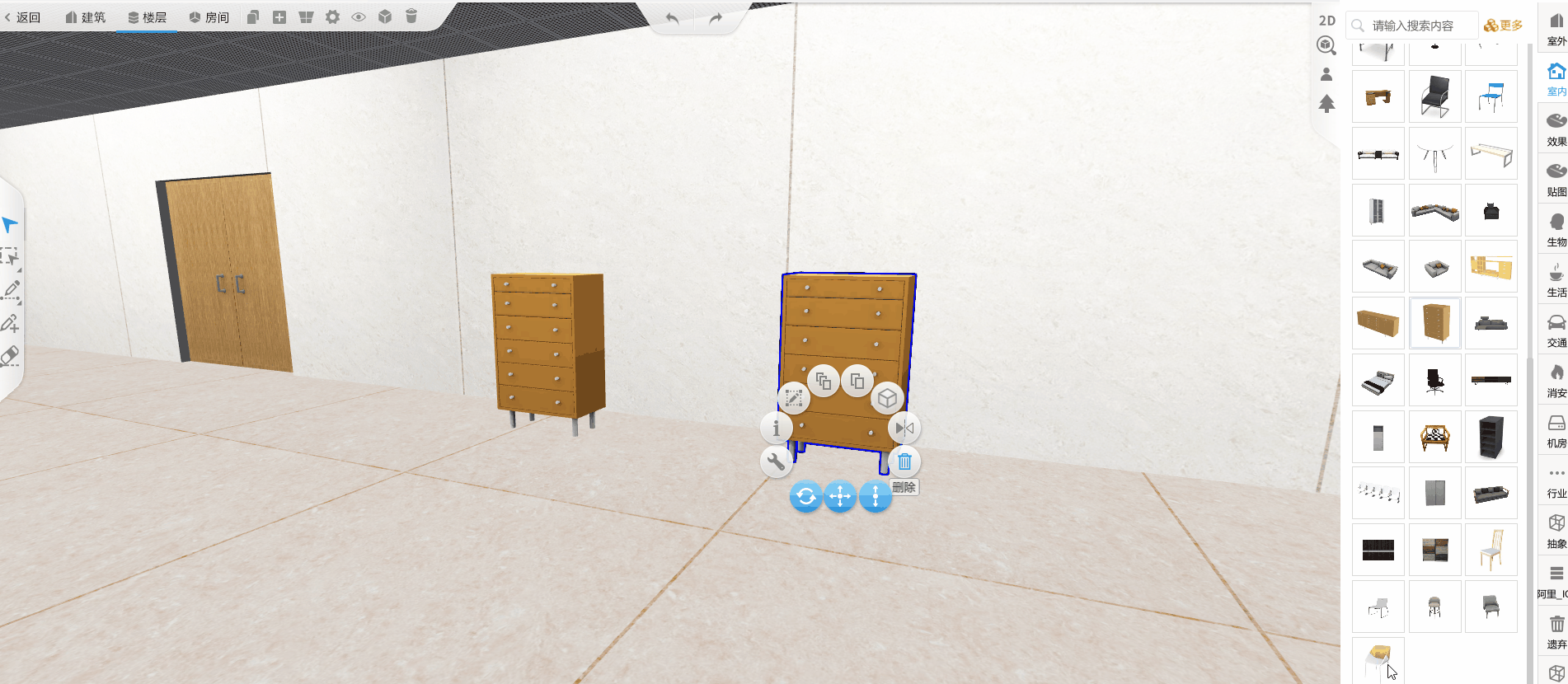
编辑模型
放置模型时可以查看或修改模型属性,例如,设置自定义ID,修改模型名称、尺寸、位置等。不同类型模型的属性设置不同,如建筑、门窗、墙等。有些物品需要设置离地面高度比如电视、相框,在物品设置面板修改虚空数据可以使电视“挂”到墙上。





 本文介绍了在CampusBuilder中进行数字孪生可视化室内搭建的过程,包括从模型库中拖放模型、使用正视图和侧视图调整位置、模型顶点吸附对齐,以及编辑模型属性如尺寸、位置等。此外,还提到了通过万能物体创建自定义3D模型的方法,强调了CampusBuilder的易用性和高效性。
本文介绍了在CampusBuilder中进行数字孪生可视化室内搭建的过程,包括从模型库中拖放模型、使用正视图和侧视图调整位置、模型顶点吸附对齐,以及编辑模型属性如尺寸、位置等。此外,还提到了通过万能物体创建自定义3D模型的方法,强调了CampusBuilder的易用性和高效性。
 最低0.47元/天 解锁文章
最低0.47元/天 解锁文章

















学习笔记6:室内搭建&spm=1001.2101.3001.5002&articleId=116918503&d=1&t=3&u=4384608e70434c8091a337c8017850ff)
 1717
1717

 被折叠的 条评论
为什么被折叠?
被折叠的 条评论
为什么被折叠?








